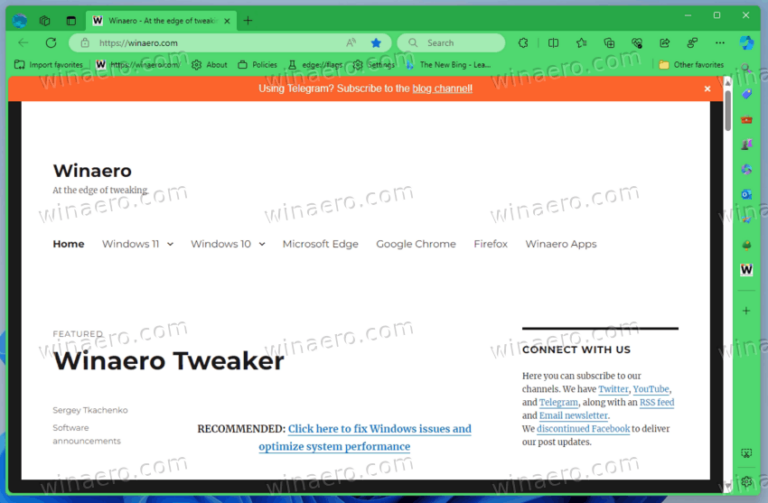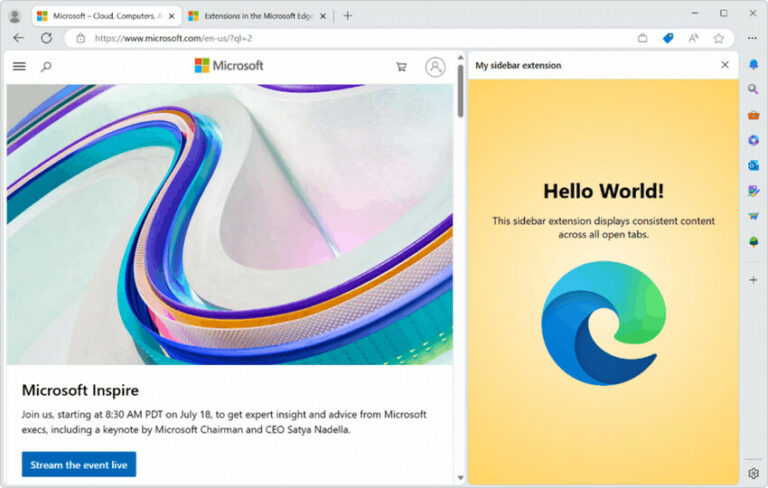Microsoft Edge получит крутую функцию Smart Eraser AI
Благодаря недавнему обновлению интегрированный редактор изображений в Microsoft Edge получил интеллектуальный ластик с искусственным интеллектом для удаления объектов с изображения. Также есть инструменты «Ретушь» и «Размытие фона».
Вы, наверное, помните, что Microsoft работает над добавлением в браузер Edge полезного встроенного редактора изображений. В версии 121.0.2220.0 на Canary браузер получил ряд интересных дополнений к редактору, позволяющих быстро изменить любое изображение перед сохранением его локально. Вот некоторые дополнительные сведения о новых инструментах искусственного интеллекта, добавленных в браузер.
Умный ластик в Microsoft Edge
Этот новый инструмент, входящий в состав редактора изображений Edge, позволяет вам выбрать объект на изображении и с легкостью удалить его.
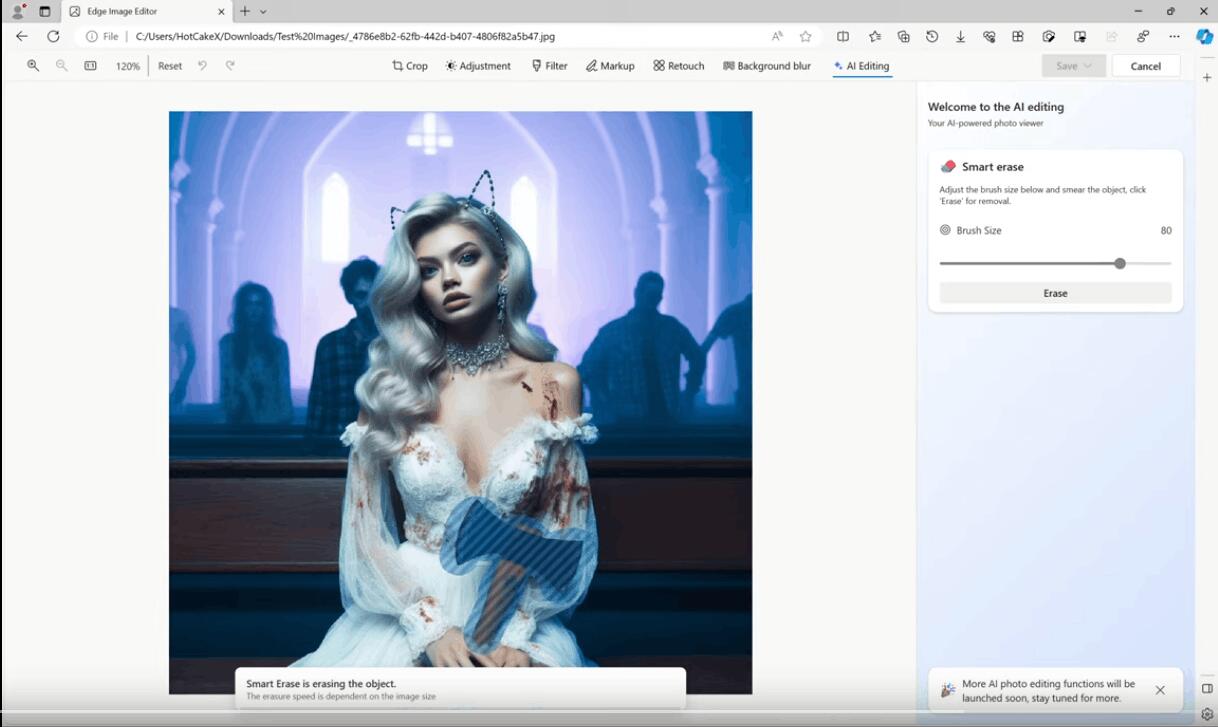
Прежде всего, вам нужно нажать на кнопку редактирования AI на панели инструментов. Откроется новая панель с Умный ластик инструмент. Единственная опция, которую он имеет на данный момент, — это размер кисти для более точного выделения объекта.
Выбрав область для удаления, нажмите «Стереть», и будет удалено все, что вы отметили для удаления.
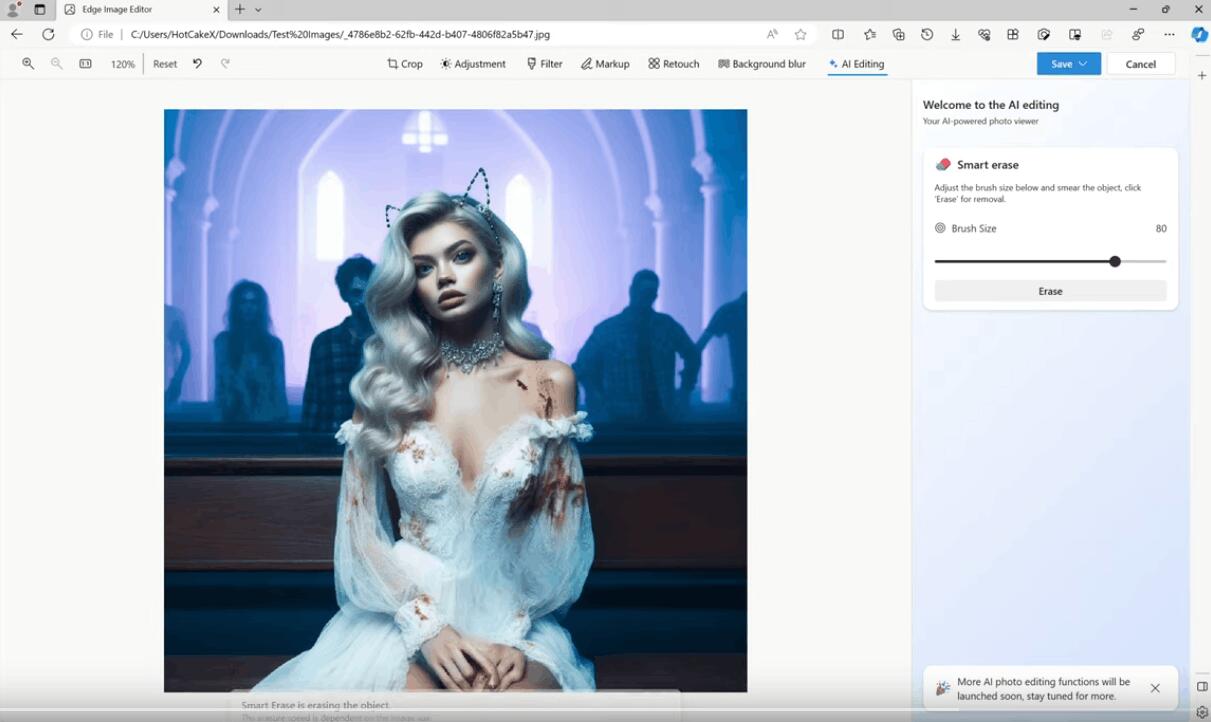
Инструмент ретуши
Эта опция, хотя и не указана в разделе «Инструменты искусственного интеллекта», хорошо справляется с удалением артефактов изображения. Например, если вы удалили объект с помощью «Умного ластика», вы можете затем удалить его тени с помощью инструмента «Ретушь».
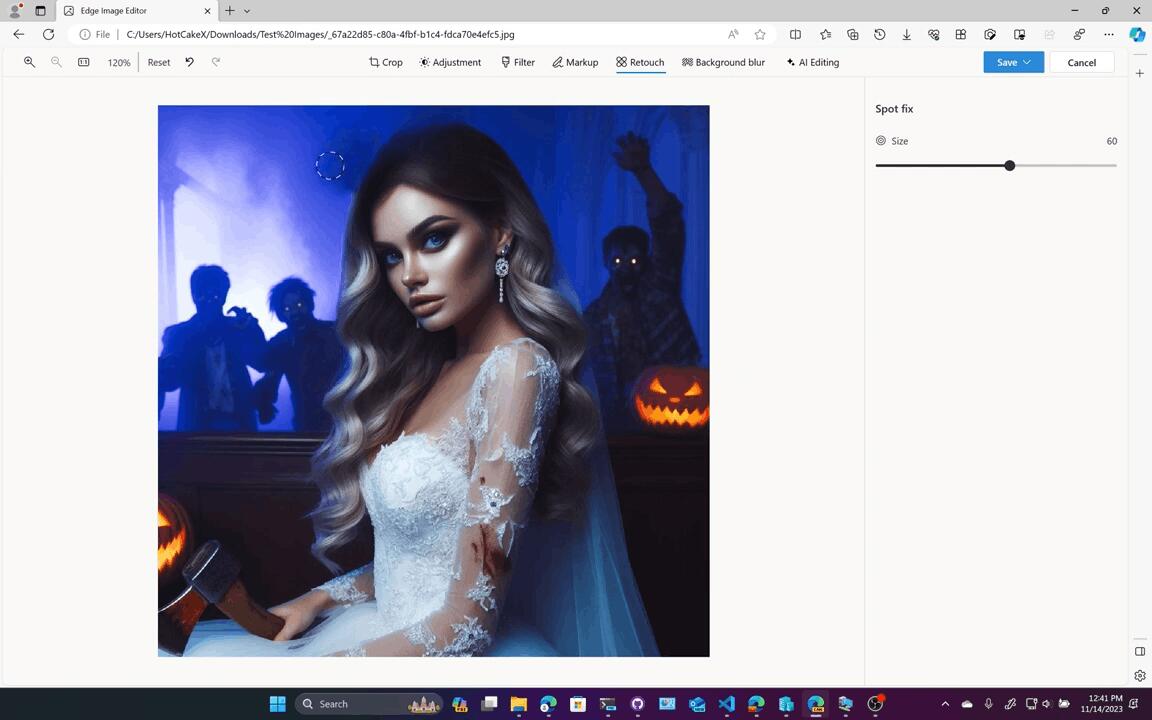
Размытие фона
Этот делает именно то, что рекламируется. Вы можете настроить интенсивность размытия и использовать кисть, чтобы точно выделить фон на изображении.
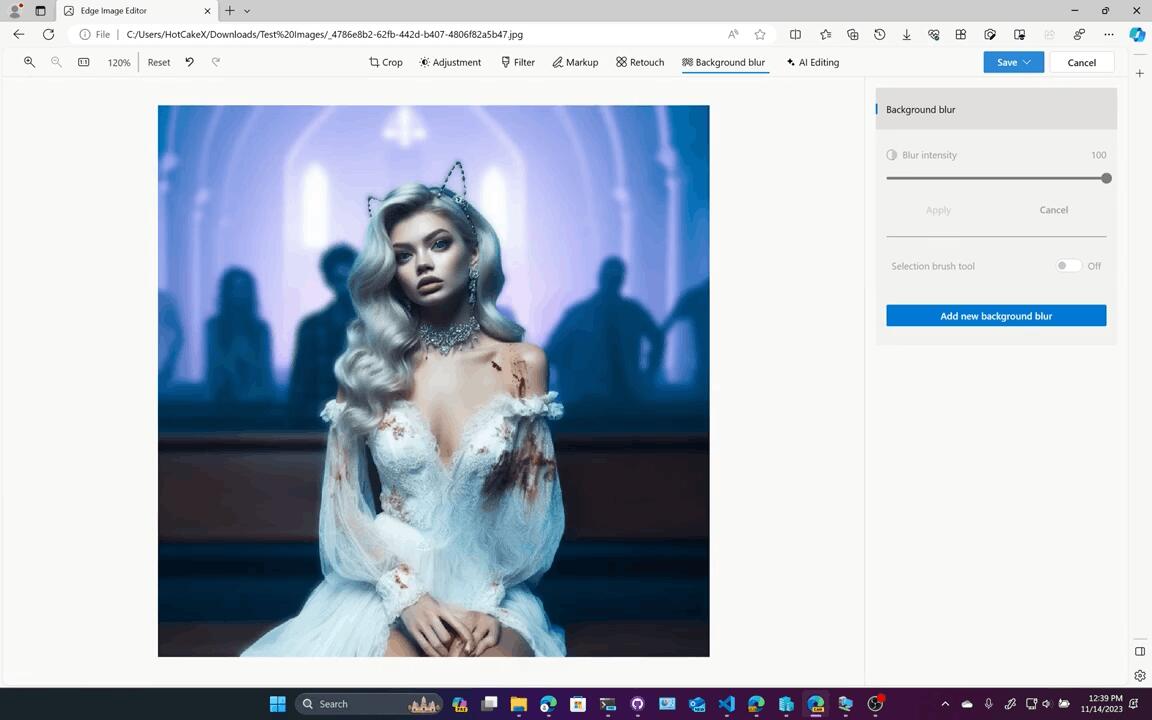
В следующем видео показаны все упомянутые инструменты в действии.
Включение параметров редактирования AI в Microsoft Edge
Эти функции доступны начиная с Edge Canary. 121.0.2220.0. Чтобы активировать их, запустите браузер со следующими аргументами:
%localappdata%\Microsoft\Edge SxS\Application\msedge.exe –enable-features=msAutoInstallCwsExtensionsFromBingShortAnswers,msEdgeAutofillLastUsedSkipFilledFields,msEdgeCopilotContextualAppTowerEnabled,msEdgeDefaultBingDefaultTrigger,msEdgeDefaultBingNotDefaultTrigger,ms EdgeNewTabDropDownSubMenuSupport,msEdgeNotDefaultBingDefaultTrigger,msEdgeNotDefaultBingNotDefaultTrigger,msEdgePhoto,msEdgeSelfLinkClickToPinEnabled,msEnableFloatyThrottle,msLocalNtpNavigation,msNurturing,msNurturingFeatureFlagRefactor,msPrivacyAndSecurityPage, msSmartReadExperienceChangesEnabled,msUndersideWinCopilotUrl,msWalletGeneralSearchFromEdgeSettingsTriggered,msWalletNotificationEtreeEnrolledDescriptionV1,msWalletNotificationEtreeEnrolledDescriptionV2,msWalletNotificationEtreeEnrolledLinkTextV1,msWalletNotificationEtreeEnrolledLinkTextV2,msWallet NotificationEtreeEnrolledTitleV1,msWalletNotificationEtreeEnrolledTitleV2,msWalletNotificationEtreeNonEnrolledDescriptionV1,msWalletNotificationEtreeNonEnrolledDescriptionV2,msWalletNotificationEtreeNonEnrolledLinkTextV1,msWalletNotificationEtreeNonEnrolledLinkTextV2,msWalletNotificationEtreeNonEnrolledTitleV 1,msWalletNotificationEtreeNonEnrolledTitleV2,msWalletSearchFromEdgeSettings,msWalletSettingsPageURL
Вы можете сэкономить свое время, используя отличный скрипт от HotCakeX, который сделает всю работу за вас. Вы можете скачать его с их GitHubа затем следуйте предоставленным инструкциям.
Все кредиты идут на HotCakeX.
Если вам понравилась эта статья, поделитесь ею, используя кнопки ниже. Это не потребует от вас многого, но поможет нам расти. Спасибо за вашу поддержку!